SSL証明書の延長を行うと、証明書の最大有効期間は「発行日から397日」が設定されます。
※SSL証明書の延長・更新を行うと新たな証明書内容が発行されますので、サーバー側への書き換え作業が必要になります。1「ログイン」した後、ユーザーコントロールパネル左ナビの「SSL証明書 > SSL証明書の管理・延長」をクリックします。
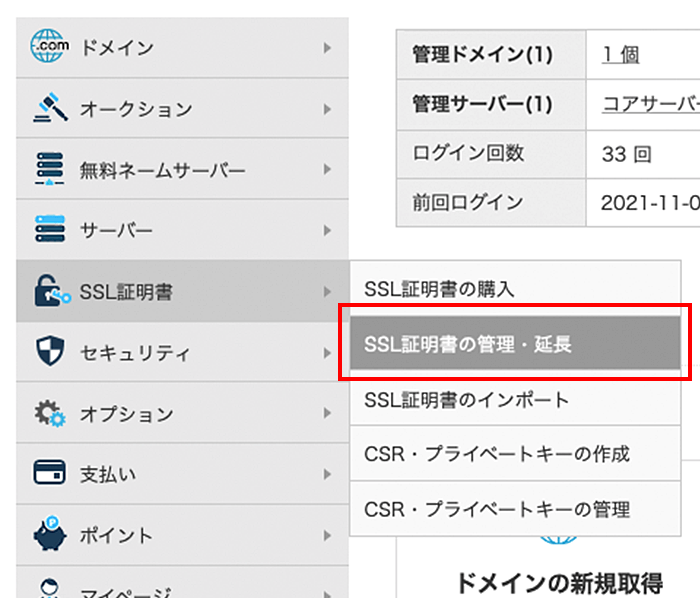
2更新を希望するSSL証明書の「延長」を押します(有効期限の30日前から更新可能です)。
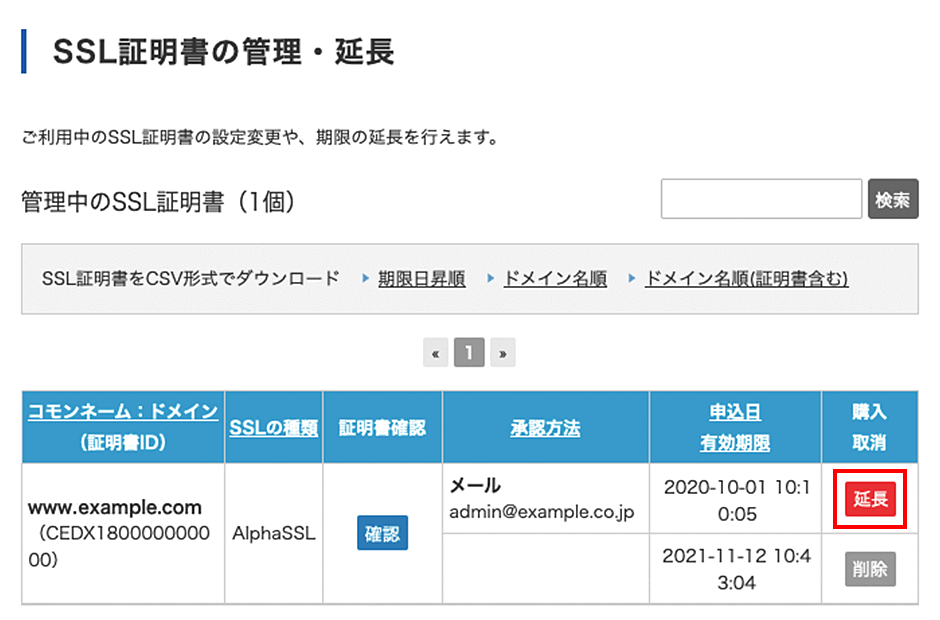
3① 延長するドメインを確認(※延長は1年ずつです。)
② CSRをプルダウンより選択
③ コモンネームを入力
④「②のCSR」を選択すると自動入力されます。
⑤ ユーザー情報が自動入力されますので確認
⑥ 内容に問題がなければ、「延長のお申込み」を押します。
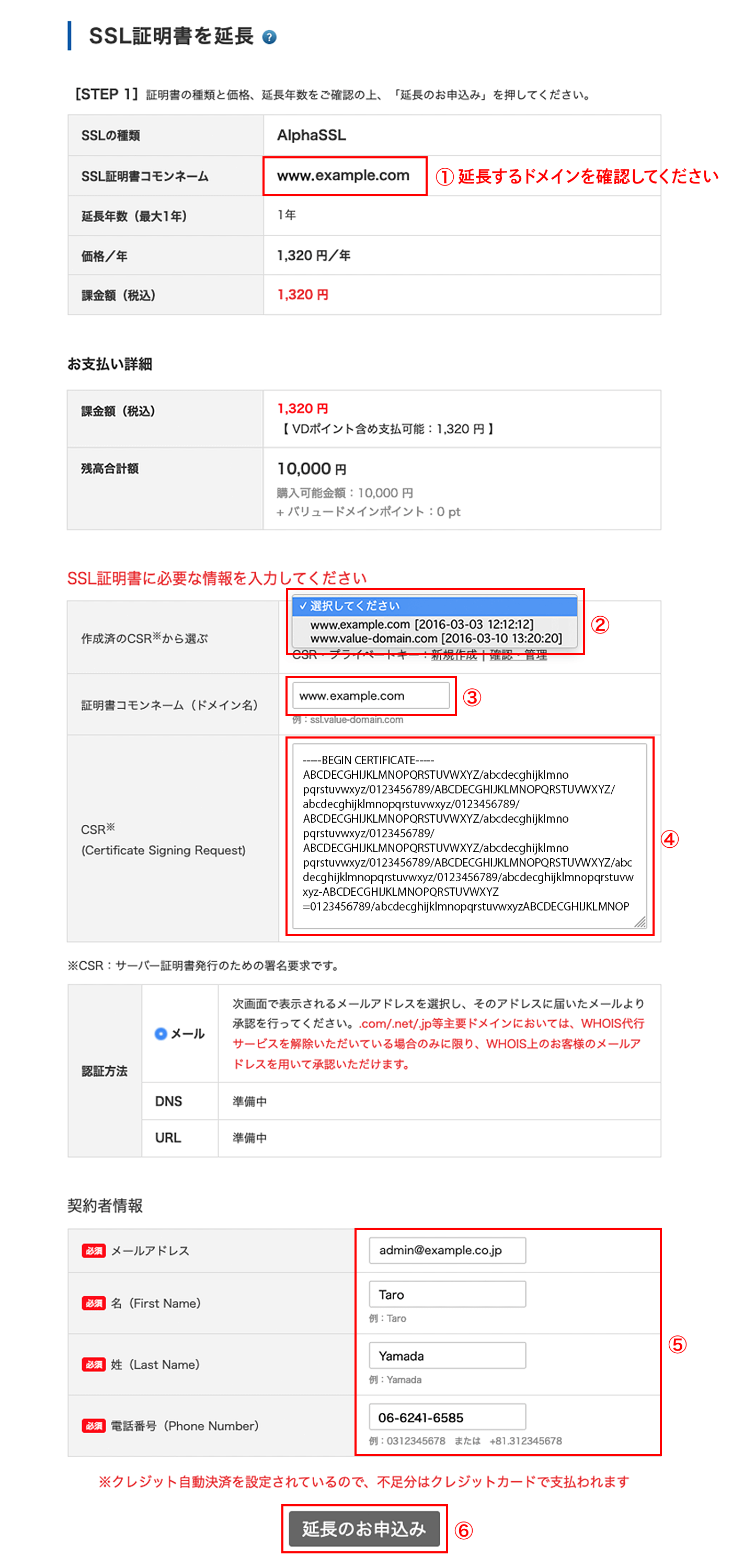
4メッセージが表示されますので、「OK」を押します。
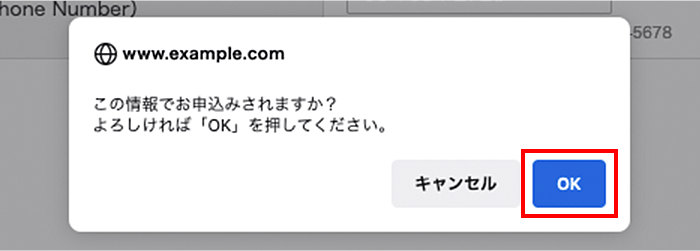
5① 承認用メールを受信するメールアドレスを選択
申請したコモンネームのドメインメール(コモンネームで使用されているサブドメイン)
| admin administrator hostmaster webmaster postmaster |
@ | 申請したコモンネームで使用されているドメイン (もしくはサブドメイン) |
②「お申込み」を押します。
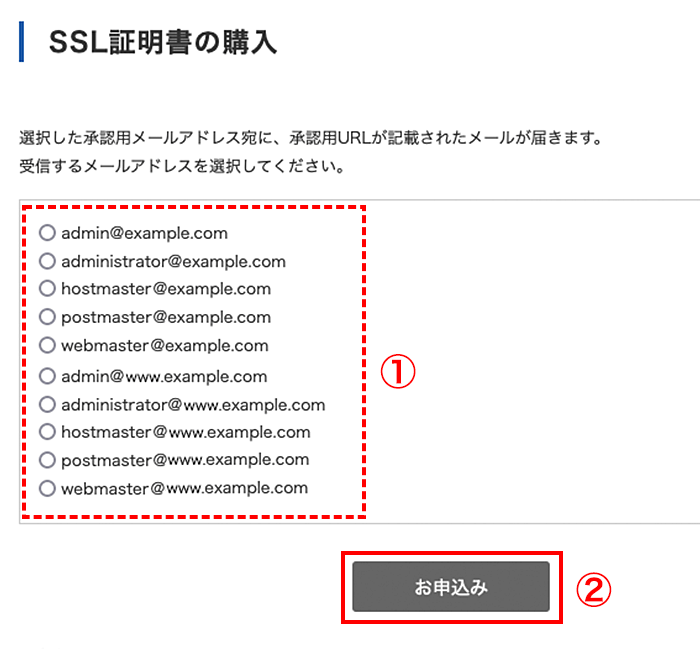
6「ありがとうございます。正常にお申込みできました」と表示されたら完了です。

7選択したメールアドレスに認証メール(件名:アルファSSL/承認手続きのお知らせ:CEDX〇〇〇〇〇(数字))が届いているかを確認してください。
| SSLの種類 | 差出人 | 件名 |
|---|---|---|
| グローバルサイン | approval@globalsign.com | グローバルサイン/承認手続きのお知らせ(オーダーID) |
| アルファSSL | approval@globalsign.com | アルファSSL/承認手続きのお知らせ(オーダーID) |
① 申請したコモンネームが間違いないかを確認
② 認証用URLをクリックします。
※ドメインのフィッシング審査がございます。該当した場合は、メール承認前に個別に確認をさせていただきますので、ご了承ください。
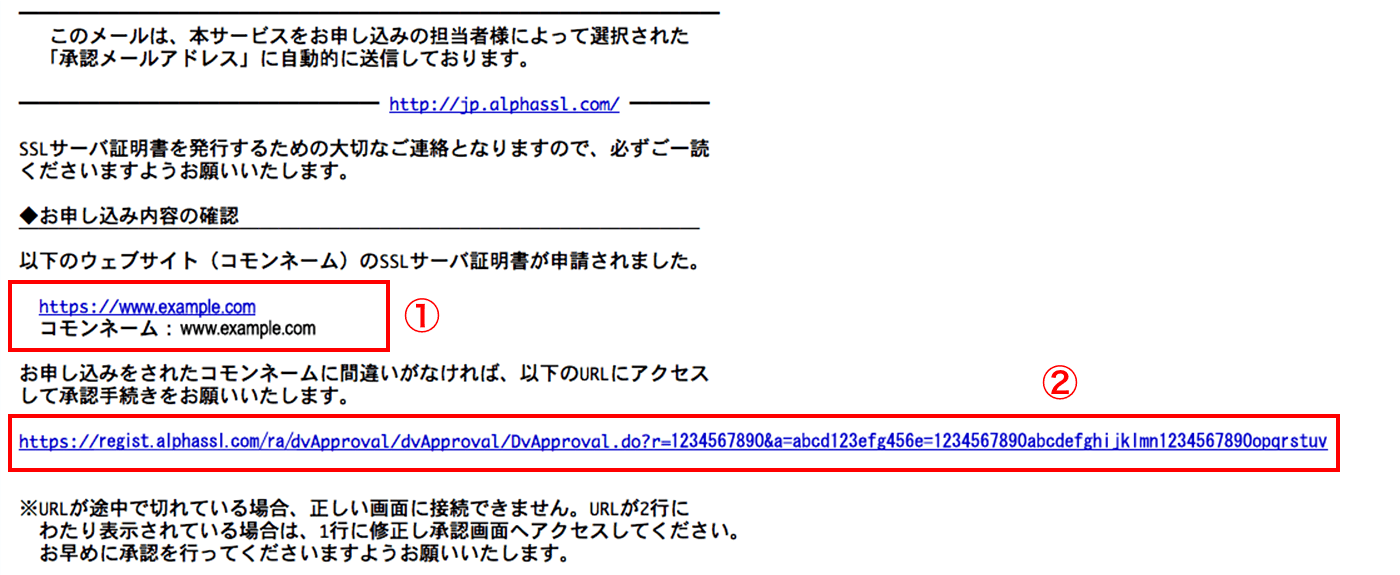
8確認画面が開きますので、内容に間違いなければ「承認する」を押します。
承認後、バリュードメインからメール(件名:SSL証明書発行のお知らせ)が送信されます。
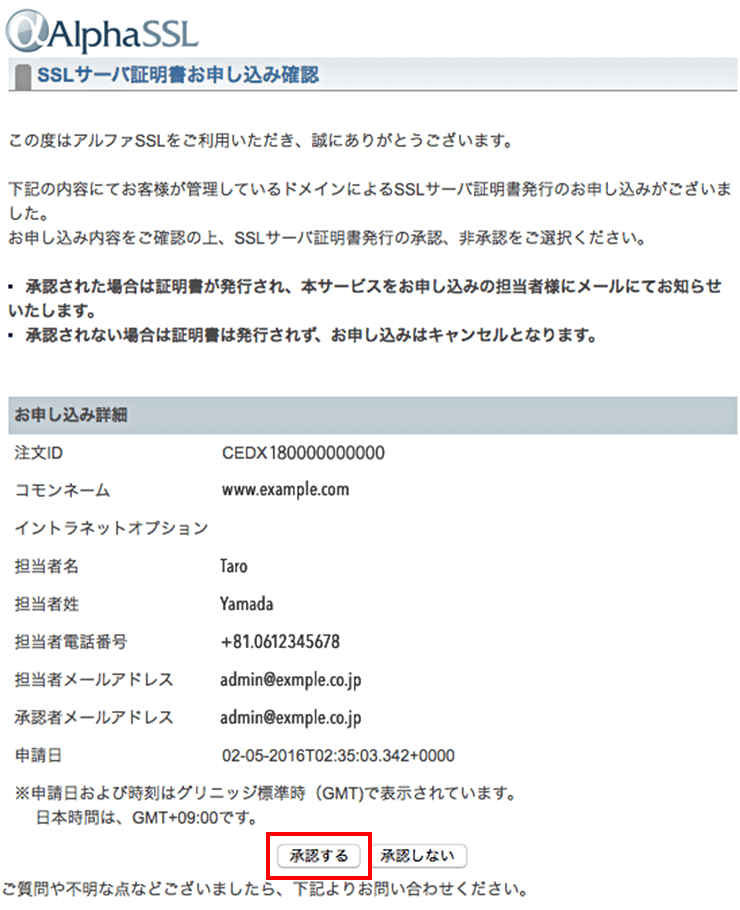
9SSL証明書の管理・延長画面で、新しい証明書IDで期限が延長されていたら完了です(新たに2行追加されます)。
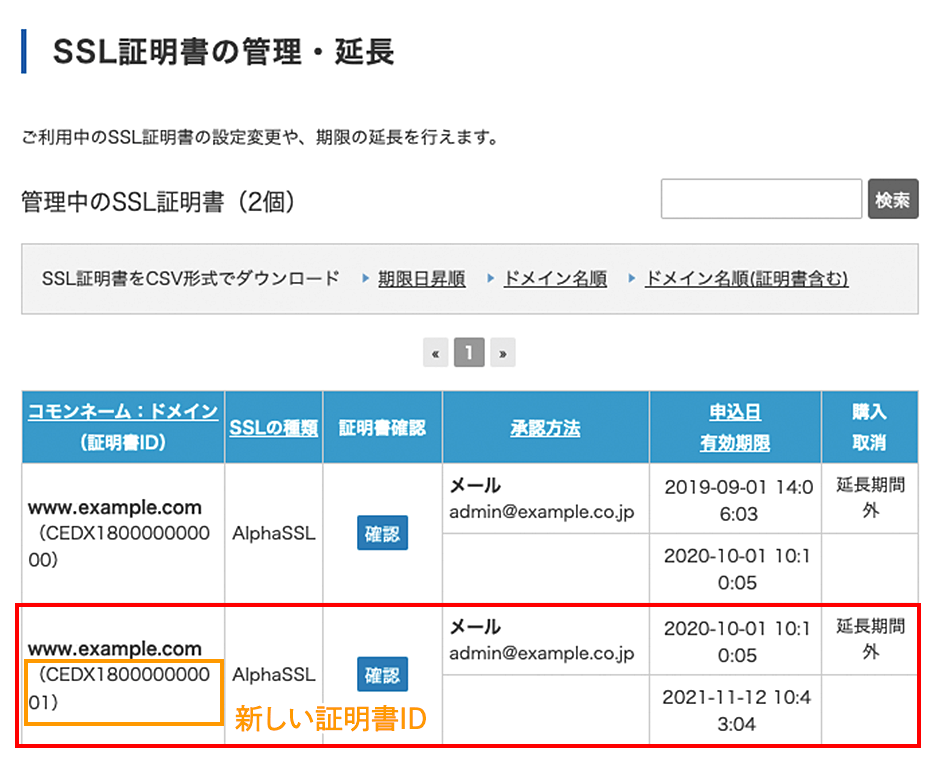
10SSL証明書の延長・更新を行うと新たな証明書内容が発行されますので、サーバー側への書き換え作業が必要になります。 以下ページを参考に行ってください。

